Као ИТ стручњак, често ме питају како да направим снимак екрана само једног монитора у оперативном систему Виндовс 11/10. То је прилично једноставан процес, али постоји неколико ствари које треба да знате пре него што почнете.
Прво, мораћете да отворите алатку за исецање. Ово можете пронаћи у менију Старт, или га можете потражити. Када је алатка за исецање отворена, видећете траку са опцијама на врху.
Кликните на дугме 'Нев', а затим изаберите 'Виндов Снип'. Ово ће вам омогућити да направите снимак екрана само једног монитора. Ако имате више монитора, можете изабрати који желите да снимите екран тако што ћете кликнути на падајући мени „Изабери монитор“.
Када изаберете монитор који желите да снимите екран, кликните на дугме „Сними“. Ово ће направити снимак екрана целог монитора. Затим можете да сачувате снимак екрана тако што ћете кликнути на мени „Датотека“ и изабрати „Сачувај као“.
То је све! Снимање екрана само једног монитора у оперативном систему Виндовс 11/10 је прилично једноставан процес. Само се уверите да је алатка за исецање отворена и спремни сте.
Обично користимо Вин+ПртСцр пречица за прављење снимка екрана у Виндовс-у. Аутоматски ће направити снимак екрана и сачувати га у фасцикли Снимци екрана у фасцикли Слике. Или користимо само тастер ПртСцр да копирамо и налепимо снимак екрана у графичким уређивачима. Ако имате подешено више монитора и користите ове пречице, они ће направити снимке екрана свих монитора. Морате ручно да сачувате потребан снимак екрана и избришете остале снимке екрана. Шта ако постоји начин да се направи снимак екрана само једног монитора у Виндовс-у? У овом водичу ћемо вам показати како направити снимак екрана само једног монитора у Виндовс 11/10 .
Како направити снимак екрана само једног монитора у оперативном систему Виндовс 11/10

Ако имате више монитора за Виндовс рачунар и тражите начин да направите снимак екрана само једног монитора по свом избору, то можете учинити на следеће начине:
- Коришћење пречица на тастатури
- Коришћење алата за маказе
- Метода обрезивања
- Коришћење алата треће стране
Хајде да детаљно погледамо сваки метод и направимо снимак екрана једног монитора.
1] Коришћење пречице на тастатури
Користимо тастер ПртСцр да направимо снимак екрана радне површине. Постоји неколико других пречица за екране за штампање. Не разликују се од главних етикета. Када имамо више монитора на нашем рачунару и желимо да направимо снимке екрана са једног монитора, дугме Прт Сц на тастатури ће нам помоћи да то урадимо. Једноставно пређите курсором преко екрана или монитора који желите да направите снимак екрана и кликните Цтрл+Алт+Прт сц дугмад на тастатури. Затим отворите апликацију Паинт на рачунару и користите Цтрл+В пречица да налепите снимак екрана који сте управо направили. Затим сачувајте у жељеном формату користећи опције датотеке на траци менија.
саобраћај са ваше рачунарске мреже
читати : Како направити снимак екрана на Виндовс рачунару
2] Помоћу алата Сциссорс
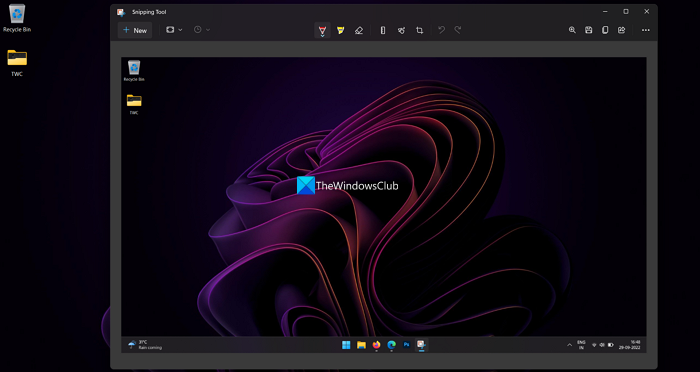
Постоји неколико начина да направите снимке екрана једног монитора у оперативном систему Виндовс 11/10 помоћу алатке за исецање. Можете да користите режим целог екрана, режим прозора или режим правоугаоника да направите снимак екрана и сачувате га.
Да бисте направили снимак екрана једног монитора помоћу алатке за исецање,
- Покрените алатку за исецање из почетног менија и изаберите било који режим из три режима, Режим правоугаоника , режим у прозорима , или Режим целог екрана .
- Померите алатку за исецање на екран који желите да направите снимак екрана и кликните на дугме Нова дугме. Затим направите снимак екрана у складу са режимом који сте изабрали. Ако сте изабрали режим правоугаоника, кликните и превуците мишем преко екрана да бисте изабрали област коју желите да направите снимак екрана.
- Снимак екрана који направите биће прегледан у алатки за исецање. Сачувајте га са Вин+С пречицом или кликом на дугме „Сачувај“ на врху.
Алтернативно, можете користити Алт+М+С пречица на тастатури да направите снимак екрана главног монитора помоћу алатке за исецање и сачувате га.
Читати: Савети и трикови за коришћење алатки за снимање екрана
3] Метод обрезивања
У овој методи, правите снимак екрана помоћу дугмета Прт Сц. Након што сачувате снимак екрана, исеците снимак екрана у апликацији Фотографије тако да стане на један монитор. Ово је једноставан, али напредан задатак који се односи на то како да направите снимке екрана Виндовс-а.
Читати: Како штампати екран без дугмета ПринтСцреен
4 Коришћење алата треће стране
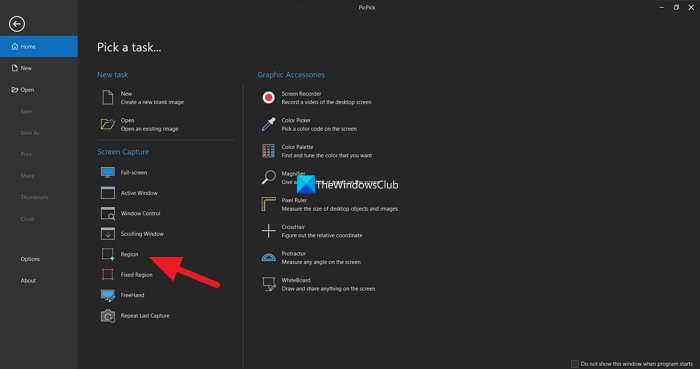
Постоје различити уређивачи слика и програми за снимање екрана независних произвођача, као што су ПицПицк, СхареКс, итд. који вам могу помоћи да направите снимак екрана и сачувате слике. Потребно је само да користите један од програма и направите снимак екрана изабраног монитора са његовим подешавањима. Да бисмо вам показали како то можете да урадите, користимо програм ПицПицк у овом водичу. Отворите ПицПицк на рачунару и изаберите Регион, регион да направите снимак екрана региона. Затим кликните и превуците монитор који желите да изаберете за снимање. Направиће снимак екрана области или монитора који изаберете и приказати га у програму. Можете га сачувати помоћу менија „Датотека“. Можете користити програм по вашем избору и направити снимак екрана.
Ово су различити начини да направите снимак екрана једног монитора у оперативном систему Виндовс 11/10.
Читати: Најбољи бесплатни преносиви софтвер за уређивање слика за Виндовс 11/10
Како направити снимак екрана само једног монитора?
Можете да користите алатку за исецање, Цтрл+Алт+Прт сц на тастатури или користите програм треће стране да направите снимак екрана само једног монитора. Можете чак и нормално да направите снимак екрана и исеците га на један монитор у апликацији Фотографије. Било који од њих ће вам помоћи да направите снимак екрана једног монитора,
Како направити снимак екрана само једног екрана у оперативном систему Виндовс 11?
Можете да користите режим правоугаоника, режим прозора или режим целог екрана у алатки за исецање и направите снимак екрана једног монитора померањем алатке за исецање на тај монитор или једноставним кликом и превлачењем области једног монитора када бирате режим правоугаоника. Такође можете користити пречицу на тастатури Цтрл+Алт+Прт Сц или програм треће стране да направите снимак екрана једног монитора.
Повезано читање: Како направити одложене снимке екрана у оперативном систему Виндовс 11.















